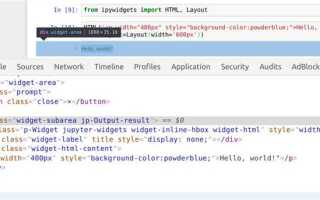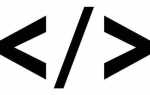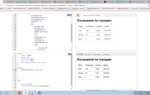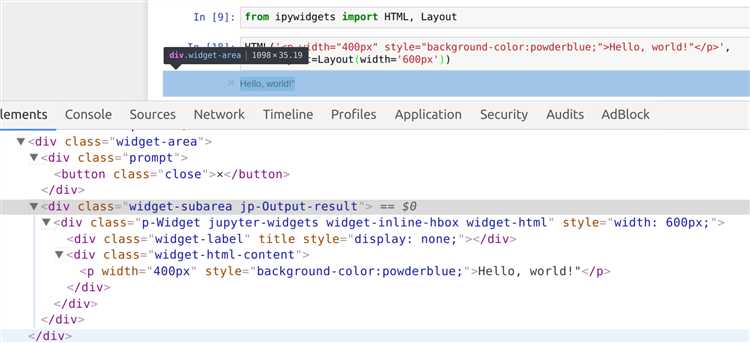
Вставка изображения в качестве фона на веб-странице – важный элемент дизайна, который помогает создать уникальный и привлекательный визуальный стиль. Для этого используются стандартные методы CSS, которые позволяют управлять положением и масштабом изображения, а также настроить его поведение при изменении размера окна браузера. Рассмотрим, как это сделать с помощью простого кода.
Чтобы добавить изображение фона, необходимо использовать свойство background-image в CSS. Это свойство указывает на путь к изображению, которое будет отображаться на фоне элемента. Например, если файл изображения находится в той же папке, что и HTML-файл, путь можно указать просто по имени файла. Важно учитывать, что изображения должны быть оптимизированы по размеру, чтобы избежать замедления загрузки страницы.
Рекомендация: всегда используйте изображения с правильными размерами и форматами (например, JPEG или PNG). Чем меньше размер файла, тем быстрее загружается страница. Можно также использовать различные методы сжатия без потери качества.
Кроме указания изображения, можно дополнительно настроить поведение фона с помощью свойств background-size и background-position. Например, если нужно растянуть изображение на весь экран, примените background-size: cover;. Для фиксирования фона при прокрутке страницы используется свойство background-attachment, значение fixed поможет создать эффект, когда фон остается на месте, а контент прокручивается поверх него.
Выбор подходящего формата изображения для фона
При выборе формата изображения для фона веб-страницы важно учитывать несколько факторов, таких как качество изображения, размер файла и поддержка браузерами. Основные форматы, которые используются для фонов, это JPEG, PNG и WebP. Каждый из них имеет свои особенности.
JPEG идеально подходит для фотографий и изображений с плавными цветовыми переходами. Этот формат эффективно сжимает изображения, что помогает уменьшить размер файла без значительных потерь в качестве. Однако, JPEG не поддерживает прозрачность, что может быть ограничением, если требуется наложить изображение на другие элементы страницы.
PNG лучше всего использовать для изображений с четкими краями, например, логотипов или иконок, так как этот формат поддерживает прозрачность. PNG может сохранять более высокое качество изображения, но его размер файла может быть значительно больше, чем у JPEG. Поэтому, если фоновое изображение включает в себя большие участки однотонных цветов, PNG может быть не самым эффективным выбором с точки зрения производительности.
WebP – это относительно новый формат, который сочетает преимущества JPEG и PNG, обеспечивая высокое качество при меньшем размере файла. WebP поддерживает как сжатие с потерями, так и без потерь, а также прозрачность, что делает его универсальным выбором для фонов. Однако, WebP поддерживается не всеми старыми браузерами, поэтому перед использованием рекомендуется проверять совместимость.
При выборе формата стоит также учитывать, что изображения большого размера могут замедлить загрузку страницы. Для фонов рекомендуется использовать оптимизированные изображения, сжимающие файлы без потерь качества, чтобы улучшить производительность сайта.
Использование CSS для добавления фона
Для добавления фонового изображения с помощью CSS используется свойство background-image. Оно позволяет установить изображение в качестве фона для любого элемента. Синтаксис выглядит следующим образом:
element {
background-image: url('путь_к_изображению');
}Одним из важных аспектов является управление поведением фона. Для этого могут быть использованы дополнительные свойства, такие как background-repeat, background-position и background-size.
background-repeat контролирует, будет ли изображение повторяться. По умолчанию изображение повторяется как по горизонтали, так и по вертикали. Для того чтобы избежать повторений, следует использовать значение no-repeat.
element {
background-image: url('путь_к_изображению');
background-repeat: no-repeat;
}background-position позволяет указать положение изображения относительно контейнера. Это свойство принимает значения в пикселях или процентах, например:
element {
background-image: url('путь_к_изображению');
background-position: center center;
}Для того чтобы изображение масштабировалось пропорционально и занимало нужное место в элементе, используется свойство background-size. Наиболее популярными значениями являются cover (изображение полностью покрывает элемент, при этом сохраняет пропорции) и contain (изображение полностью помещается в элемент, сохраняя пропорции).
element {
background-image: url('путь_к_изображению');
background-size: cover;
}Если нужно зафиксировать изображение при прокрутке страницы, используется свойство background-attachment с значением fixed.
element {
background-image: url('путь_к_изображению');
background-attachment: fixed;
}Целесообразно комбинировать несколько свойств, чтобы добиться желаемого эффекта. Например, можно установить фоновое изображение, его поведение при прокрутке и размер:
element {
background-image: url('путь_к_изображению');
background-size: cover;
background-attachment: fixed;
background-position: center center;
}Эти настройки обеспечат стабильное и качественное отображение фона в большинстве современных браузеров.
Как задать размер фона с помощью CSS
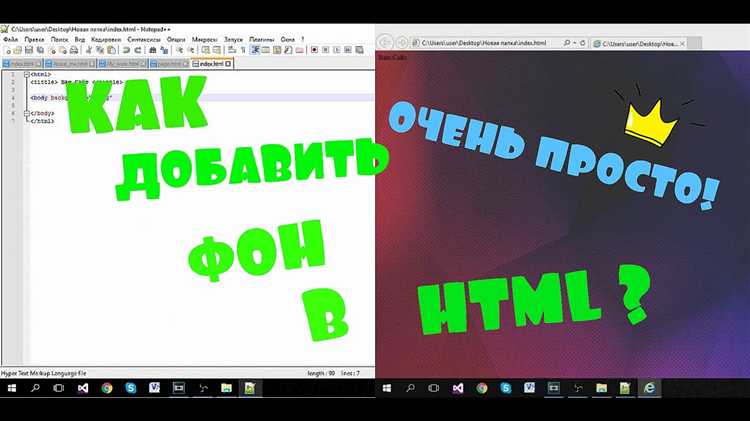
В CSS для задания размера фона используется свойство background-size, которое определяет, как будет масштабироваться фоновое изображение относительно контейнера.
Существует несколько способов задания размера фона:
background-size: auto;– фоновое изображение будет отображаться в своем исходном размере, без изменения масштаба.background-size: cover;– изображение масштабируется так, чтобы полностью покрыть область фона, при этом может быть обрезано, чтобы сохранить пропорции.background-size: contain;– изображение масштабируется так, чтобы полностью поместиться внутри элемента, сохраняя пропорции. Если соотношение сторон изображения не совпадает с контейнером, по бокам или сверху/снизу останутся пустые области.
Можно задать размер фона, указав конкретные значения для ширины и высоты:
background-size: 100px 50px;– изображение будет растянуто до заданных размеров: 100px по ширине и 50px по высоте.background-size: 50% 100%;– изображение будет растянуто в 50% по ширине и 100% по высоте относительно контейнера.
Можно комбинировать значения. Например:
background-size: 100% auto;– изображение будет растянуто по ширине на 100% от размера контейнера, а высота сохранит пропорции.background-size: auto 50%;– высота изображения будет 50% от высоты контейнера, а ширина сохранит пропорции.
При использовании background-size: cover; или background-size: contain; важно помнить, что изображение может быть обрезано или оставлять пустое пространство в зависимости от соотношения сторон.
Для точного контроля над отображением фона всегда учитывайте соотношение сторон элемента и изображения, чтобы выбрать наиболее подходящий вариант.
Применение фона на всю страницу
Чтобы установить фон на всю страницу, используется свойство background в CSS. Это свойство позволяет задать изображение, которое будет растягиваться на весь экран. Основной подход – применить это свойство к тегу body.
Для того чтобы фон действительно покрывал всю страницу, необходимо убедиться, что изображение будет масштабироваться корректно, независимо от размера экрана. Для этого используйте следующие CSS-свойства:
background-image – задает изображение фона.
background-size: cover; – это свойство гарантирует, что фон заполнил всю страницу, при этом изображение будет масштабироваться пропорционально. Если изображение имеет другие пропорции, части изображения могут быть обрезаны.
background-position: center; – размещает изображение по центру, что важно для визуального баланса.
background-attachment: fixed; – позволяет закрепить фон на месте, что полезно при создании эффекта параллакса.
Вот пример CSS-кода, который позволяет установить фон на всю страницу:
body {
background-image: url('image.jpg');
background-size: cover;
background-position: center;
background-attachment: fixed;
}
Если изображение должно корректно масштабироваться в зависимости от устройства пользователя, стоит использовать векторные форматы изображений, такие как SVG, или несколько разрешений картинок через srcset для обеспечения качества на разных экранах.
Дополнительное внимание стоит уделить производительности. Картинки, слишком тяжелые по размеру, могут замедлить загрузку страницы. Оптимизация изображений с помощью сжимающих инструментов или форматов, таких как WebP, поможет ускорить загрузку.
Для обеспечения хорошей контрастности текста на фоне стоит использовать полупрозрачный цветовой слой или градиент. Это позволит сделать текст читаемым, независимо от фона.
Настройка повторения фона
Для управления повторением фонового изображения в HTML используется свойство background-repeat в CSS. Оно позволяет задавать, как будет повторяться картинка при недостаточности пространства для её полного отображения. Значения, которые могут быть использованы:
no-repeat – фоновое изображение не повторяется. Это значение гарантирует, что изображение будет показано только один раз, независимо от размера элемента. Например, если изображение не вмещается в блок, оно не будет повторяться и оставит пустое пространство.
repeat – фоновое изображение повторяется как по горизонтали, так и по вертикали, заполняя весь элемент. Это значение подходит для ситуаций, когда нужно создать иллюзию бесконечного фона, например, для текстур или паттернов.
repeat-x – изображение повторяется только по горизонтали. Это полезно, если изображение имеет нестандартные пропорции и должно быть растянуто только по одной оси, например, для оформления границ или элементов навигации.
repeat-y – изображение повторяется только по вертикали. Это используется, когда фон должен растягиваться только вверх или вниз, например, для создания вертикальных полос или градиентов.
Каждое из этих значений может быть применено к любому блоку с фоновым изображением, но важно помнить, что эффект повторения будет зависеть от размеров блока. Например, для очень маленького блока свойство repeat может вызвать повторение изображения на слишком малой площади, что сделает фон некрасивым или слишком загруженным.
Кроме того, сочетание background-size с настройками background-repeat может значительно улучшить внешний вид. Например, если изображение слишком большое для контейнера, можно использовать background-size: cover; или background-size: contain;, чтобы изображение не растягивалось или не повторялось, а занимало нужное пространство с сохранением пропорций.
Использование фона с фиксированным положением
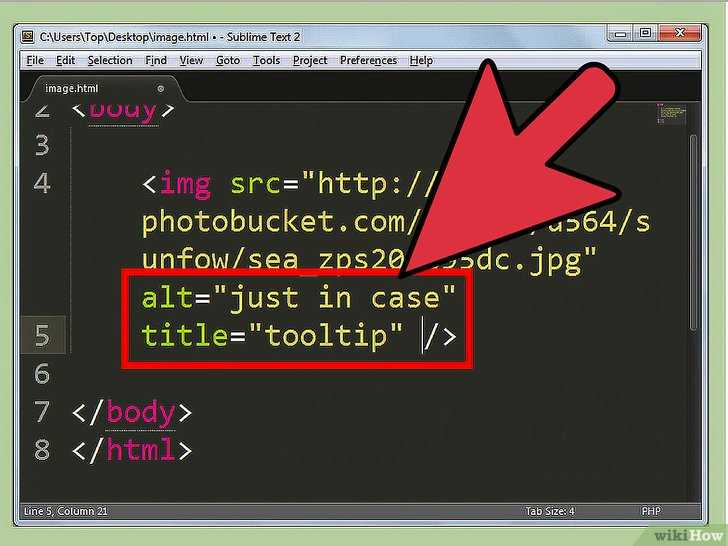
Фон с фиксированным положением позволяет создать эффект, при котором изображение остается на месте при прокрутке страницы, в отличие от обычного фона, который перемещается вместе с контентом. Этот эффект полезен для создания визуальной привлекательности, особенно в лендинг-страницах и креативных проектах.
Чтобы использовать такой фон, необходимо задать свойство background-attachment со значением fixed.
background-attachment: fixed;Это свойство закрепляет фон относительно окна браузера. Когда пользователь прокручивает страницу, фон остается на одном месте, создавая интересный эффект движения контента поверх фона.
Пример CSS-кода для использования фонового изображения с фиксированным положением:
div {
background-image: url('your-image.jpg');
background-attachment: fixed;
background-size: cover;
}
- background-image: определяет путь к изображению, которое будет использоваться в качестве фона.
- background-attachment: fixed; закрепляет изображение в окне браузера, не позволяя ему двигаться при прокрутке.
- background-size: cover; позволяет изображению полностью покрывать область, при этом сохраняя пропорции.
Этот метод может быть использован не только для div, но и для любых других блоков, например, для section или header.
Некоторые моменты, которые следует учитывать при использовании фонового изображения с фиксированным положением:
- Совместимость с браузерами: эффект фиксированного фона может не поддерживаться в некоторых старых версиях браузеров, особенно на мобильных устройствах.
- Производительность: использование таких фонов может повлиять на производительность, особенно на старых устройствах и в случае с большими изображениями.
- Респонсивность: фиксированные фоны могут выглядеть некорректно на маленьких экранах. Использование медиазапросов поможет адаптировать фон для различных устройств.
Для мобильных устройств может быть полезно ограничить использование этого эффекта или использовать альтернативные подходы, такие как изменение фона с помощью CSS при изменении размера экрана.
Добавление прозрачности к фону

Для создания фона с прозрачностью в HTML можно использовать свойство CSS `background` с функцией `rgba()` или `hsla()`, где буквы «a» и «l» означают альфа-канал, отвечающий за прозрачность. Альфа-канал принимает значения от 0 (полностью прозрачный) до 1 (полностью непрозрачный).
Пример использования `rgba()` для фона с прозрачностью:
background: rgba(255, 0, 0, 0.5);
Здесь `255, 0, 0` — это цвет в формате RGB (красный), а `0.5` — уровень прозрачности (50%).
Другим способом является использование CSS-свойства `opacity` для всего блока с фоном. Это свойство влияет на прозрачность всего элемента, включая текст и изображения. Чтобы применить прозрачность только к фону, лучше использовать метод с `rgba()`.
При добавлении фона с прозрачностью стоит учитывать производительность: слишком большое количество элементов с прозрачными фонами может замедлить рендеринг страницы, особенно на устройствах с ограниченными ресурсами.
Также следует учитывать, что фон с прозрачностью может повлиять на восприятие контента, особенно если он накладывается на текст или другие элементы. Чтобы улучшить читаемость, можно использовать фон с полупрозрачным оттенком или добавить затемнение под текст.
Пример с добавлением затемняющего полупрозрачного фона:
background: rgba(0, 0, 0, 0.4);
Для более сложных эффектов можно использовать CSS-свойства, такие как `linear-gradient()` или `radial-gradient()`, в сочетании с прозрачностью, чтобы создать плавные переходы от непрозрачного фона к прозрачному.
Пример плавного градиента с прозрачностью:
background: linear-gradient(rgba(0, 0, 0, 0.5), rgba(255, 255, 255, 0));
Таким образом, прозрачность фона можно легко настроить с помощью CSS, что позволяет добиться нужного визуального эффекта без необходимости в сложных изображениях.
Оптимизация изображений для фона
Оптимизация изображений для фона критична для повышения производительности веб-страниц. Первоначально стоит обратить внимание на размер файлов. Для веб-изображений лучше использовать форматы JPEG, PNG или WebP. JPEG идеально подходит для фотографий с плавными переходами цветов, в то время как PNG эффективен для изображений с прозрачностью. WebP обеспечивает лучший компромисс между качеством и размером файла, поддерживая как сжатие без потерь, так и с потерями.
Размер изображения должен соответствовать разрешению экрана, на котором оно будет отображаться. Для этого используйте адаптивные изображения с различными размерами для разных устройств. Это позволит избежать загрузки большого файла на мобильных устройствах или при меньших разрешениях экрана. Например, для экранов с высоким разрешением (ретина-дисплеи) создайте изображения с разрешением в два раза выше, чем стандартное.
Сжатиe – ключевая мера. Для JPEG изображений используйте коэффициент сжатия 70-80%. Для PNG выбирайте уровни сжатия, не теряющие качество. В случае с WebP можно настроить сжатие с потерями или без потерь в зависимости от контекста. Важно тестировать картинку на разных устройствах, чтобы убедиться в отсутствии заметных искажений.
Применение CSS-методов для фоновых изображений помогает минимизировать загрузку. Свойство background-image может загружать изображения в формате Data URI, что исключает дополнительный HTTP-запрос. Однако этот подход эффективен только для мелких изображений, таких как иконки или однотонные фоны.
Использование lazy loading (отложенная загрузка) позволяет подгружать изображения только когда они становятся видимыми на экране. Это улучшает начальное время загрузки страницы, особенно если фоновые изображения занимают большое пространство.
Чтобы контролировать качество изображений, применяйте инструменты автоматизации для сжатия изображений на сервере, такие как ImageOptim, TinyPNG или другие. Эти сервисы могут существенно снизить вес изображений без потери видимого качества.